MFC-J6920DW
FAQ & Fehlerbehebung |
Beim Erstellen einer Kopie wird der Text oder das Bild abgeschnitten.
Dieses Problem kann auftreten, wenn das Papier falsch in die Papierkassette eingelegt oder das Papierformat nicht richtig eingestellt wurde.
- Das Papier korrekt auf das Vorlagenglas legen.
- Das Papier richtig in das Papierfach einlegen
- Überprüfen der Papiergrössen-Einstellung.
- Ändern der Einstellung für die Papierzufuhr (Für Modelle mit einem zweiten Papierschacht)
Das Papier korrekt auf das Vorlagenglas legen
Wenn Sie das Vorlagenglas verwenden, legen Sie das Dokument welches Sie kopieren möchten, mit der zu kopierenden Seite nach unten. Verwenden Sie die Dokument-Hilfslinien in der oberen linken Ecke des Vorlagenglas. Diese helfen Ihnen, um das Dokument zu positionieren.
NOTE: Die Abbildungen unten sind von einem repräsentativen Produkt und können von Ihrem Gerät abweichen.
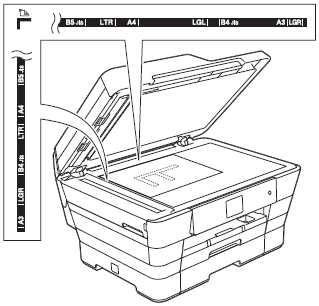
Das Papier richtig in das Papierfach einlegen
Stellen Sie sicher, dass Sie das Papier richtig in die Kassette eingestzt haben, indem Sie die Papierführungen an den Indikatoren für das Papierformat festlegen.(Klicken Sie hier um zu sehen wie Sie das Papier korrekt in die Kassette einsetzen.)
| When using Letter, A4 or Executive size paper | When using Ledger, Legal, Folio or A3 size paper |
| Landscape orientation | Portrait orientation |
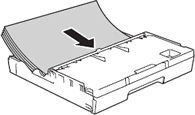 |
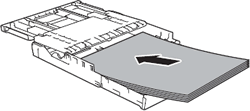 |
-
Wenn Sie Umschläge bedrucken, klicken Sie hier um Informationen zum Einlegen von Umschlägen zu bekommen.
- Wenn Sie von der manuelleen Zufuhr drucken, verwendenden Sie Letter, Executive oder A4-Papier. Sie müssen das Blatt im Querformat einfügen. (Klicken Sie hier um zu sehen wie Sie das Papier korrekt in die manuelle Kassette einsetzen.)
Überprüfen der Papiergrössen-Einstellung
Wenn Sie die Grösse des Papiers welches Sie in ihr Brother Gerät gelegt haben ändern möchten, müssen Sie auch die Papiergrössen-Einstellungen ändern.
Ändern der Einstellungen für die Papierzufuhr(Für Modelle mit einem zweiten Papierschacht)
Ihr Brother Gerät wird standardgemäss automatisch Fach # 1 wählen, wenn Sie kopien machen. Sie können das Standardfach ändern, wenn Sie mit dem Gerät eine Kopie machen oder Sie ändern vorübergehend die Fachauswahl für die nächste Kopie. Wählen Sie Aut. Papierwahl um Papier automatisch vom Fach #1 oder Fach #2 zu ziehen.
-
Drücken Sie
 (Einstellungen).
(Einstellungen). - Drücken Sie Alle Einstellungen.
- Drücken Sie die Pfeiltaste nach Oben oder Unten bis Geräteeinstell erscheint.
- Drücken Sie auf Geräteeinstellungen
- Drücken Sie die Pfeile nach Oben oder Unten und wählen Sie Zufuhreinstellung.
- Drücken Sie Zufuhreinstellung
- Drücken Sie die Pfeile nach Oben oder Unten und wählen Sie Zufuhr: Kopie.
- Drücken Sie auf Zufuhr: Kopie.
- Drücken Sie Papierzufuhr 1, Papierzufuhr 2 oder Aut. Papierwahl.
-
Drücken Sie auf
 (Home).
(Home).
- Legen Sie das Dokument ein.
-
Drücken Sie
 (Kopieren).
(Kopieren). - Geben Sie die gewünschte Anzahl von Kopien ein.
- Drücken Sie Optionen.
- Drücken Sie die Pfeile nach Oben oder Unten und wählen Sie Papirequelle.
- Drücken Sie auf Papirequelle.
- Drücken Sie Papierzufuhr 1, Papierzufuhr 2 oder Aut. Papierwahl.
- Drücken Sie OK.
- Drücken Sie Mono Start oder Colour Start.
